
Mac’te bir gruba veya işletmeye mesaj gönderme
Bu gereksinimleri karşılayan bir gruba mesaj gönderebilirsiniz. macOS 10.15 veya daha yenisini, iOS 13 veya daha yenisini ya da iPadOS 13 veya daha yenisini kullanıyorsanız işletmelere mesajlar gönderebilirsiniz.
Bir gruba veya işletmeye gönderdiğiniz mesajlar, tek bir kişiye gönderebileceğiniz ilişiklerin ve efektlerin aynılarını içerebilir:
Tapback’ler: Tapback’leri kullanma konusuna bakın.
Fotoğraflar ve videolar: Fotoğraf ve video gönderme konusuna bakın.
Çıkartmalar ve görüntüler: Çıkartma gönderme, #görüntüleri kullanma ve Kendi Memoji’nizi yaratma konularına bakın.
Sesli mesajlar: Sesli mesaj gönderme konusuna bakın.
Mesaj efektleri: Mesaj efektlerini kullanma konusuna bakın.
Bir gruba mesaj gönderme
Mac’inizdeki Mesajlar uygulamasında
 yeni mesaj başlatmak için Oluştur düğmesini
yeni mesaj başlatmak için Oluştur düğmesini  tıklayın (veya Touch Bar’ı kullanın).
tıklayın (veya Touch Bar’ı kullanın).Kime alanına, mesaj göndermek istediğiniz her bir kişinin adını, e-posta adresini veya telefon numarasını yazın. Mesajlar, siz yazarken Kişiler uygulamanızdaki
 veya daha önce mesaj gönderdiğiniz kişilerdeki eşleşen adresleri önerir.
veya daha önce mesaj gönderdiğiniz kişilerdeki eşleşen adresleri önerir.Kime alanının sağındaki Ekle düğmesini de
 tıklayabilirsiniz. Listede bir kişiyi tıklayın, sonra e-posta adresini veya telefon numarasını tıklayın.
tıklayabilirsiniz. Listede bir kişiyi tıklayın, sonra e-posta adresini veya telefon numarasını tıklayın.Pencerenin en altındaki alana mesajınızı girin. Varsa yazma önerilerini kullanabilirsiniz.
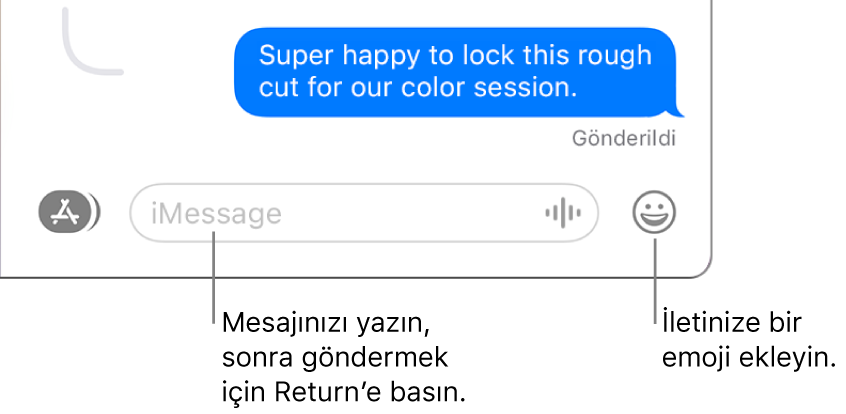
Mesajı göndermek için klavyenizde Return tuşuna basın.
İş Yeriyle Sohbet ile bir işletmeye mesaj gönderme
macOS 10.15 veya daha yenisini, iOS 13 veya daha yenisini ya da iPadOS 13 veya daha yenisini kullanıyorsanız belirli işletmelere mesaj gönderebilirsiniz. İş Yeriyle Sohbet, sorularınıza yanıt almanıza, sorunları çözmenize, ne satın alacağınızla ilgili tavsiye almanıza, Apple Pay ile alışveriş yapmanıza ve daha fazlasına yardımcı olur.
Not: Gönderdiğiniz İş Yeriyle Sohbet mesajları, iMessage mesajlarından (mavi metin balonları) ve SMS veya MMS mesajlarından (yeşil metin balonları) ayırt edilebilmeleri için koyu gri metin balonlarında görünür.
Mac’inizde, Harita’yı kullanarak sohbet etmek istediğiniz işletmeyi arayın ya da işletmeden gelen bir e-postayı açın.
Harita’da konum bulma konusuna bakın.
Bir yazışma başlatmak için Harita’nın Bilgi ekranında Mesaj düğmesini
 tıklayın ya da e-postadaki bir bağlantıyı tıklayın.
tıklayın ya da e-postadaki bir bağlantıyı tıklayın.Bu işletmeye ilk kez mesaj gönderiyorsanız yeni bir yazışma yaratılır. Aksi takdirde, yazışmanızı sürdürebilirsiniz.
Pencerenin en altındaki alana mesajınızı girin, sonra Return tuşuna basın. Kişilere veya gruplara mesaj gönderirken kullanabileceğiniz içerik türlerinin aynısını burada da dahil edebilirsiniz.
İş Yeriyle Sohbet sırasında, listeden bir yanıt seçmeniz gerekebilir (örneğin; randevu için saat seçme veya ürün seçenekleri listesinden seçim yapma).
İş yeriyle sohbetten mesajlar almayı durdurmak için yazışmayı silin. Alternatif olarak bildirimleri kapatabilirsiniz.
How to use Messages for Business adlı Apple Destek makalesine bakın.
Yazışmayı daha düzenli tutmak için satır içi yanıtlamak istiyorsanız Mesaja satır içi yanıt gönderme konusuna bakın. Bir mesajı iletmek için Mesajı veya ilişiği iletme konusuna bakın. Mesajınızda bir hata yaptığınızı fark ederseniz Gönderdiğiniz mesajı geri alma veya düzenleme konusuna bakın.